Если вы владелец ноутбука с маленьким экраном либо на вашем рабочем столе огромный монитор, настроенный по умолчанию шрифт может быть слишком маленьким. Либо, быть больше, чем это нужно. Также, если у вас ухудшилось зрение, вам нужно изменить размер текста, чтобы его было легче читать. Вы можете просто увеличить шрифт на экране либо всего компьютера, либо только для определенных частей интерфейса. Возможности варьируются в зависимости от версии Windows и от того, что именно вы хотите делать.
Изменение шрифта в Windows 10
Зажмите правую кнопку мышки на вашем рабочем столе, откройте «Параметры экрана».
Сдвиньте «Изменить размер текста, приложения …» направо, для увеличения текста. Либо подвиньте его налево, это сделает текст мелким. Переключатель движется с шагом 25%. Можно увеличивать масштаб до 175 %.
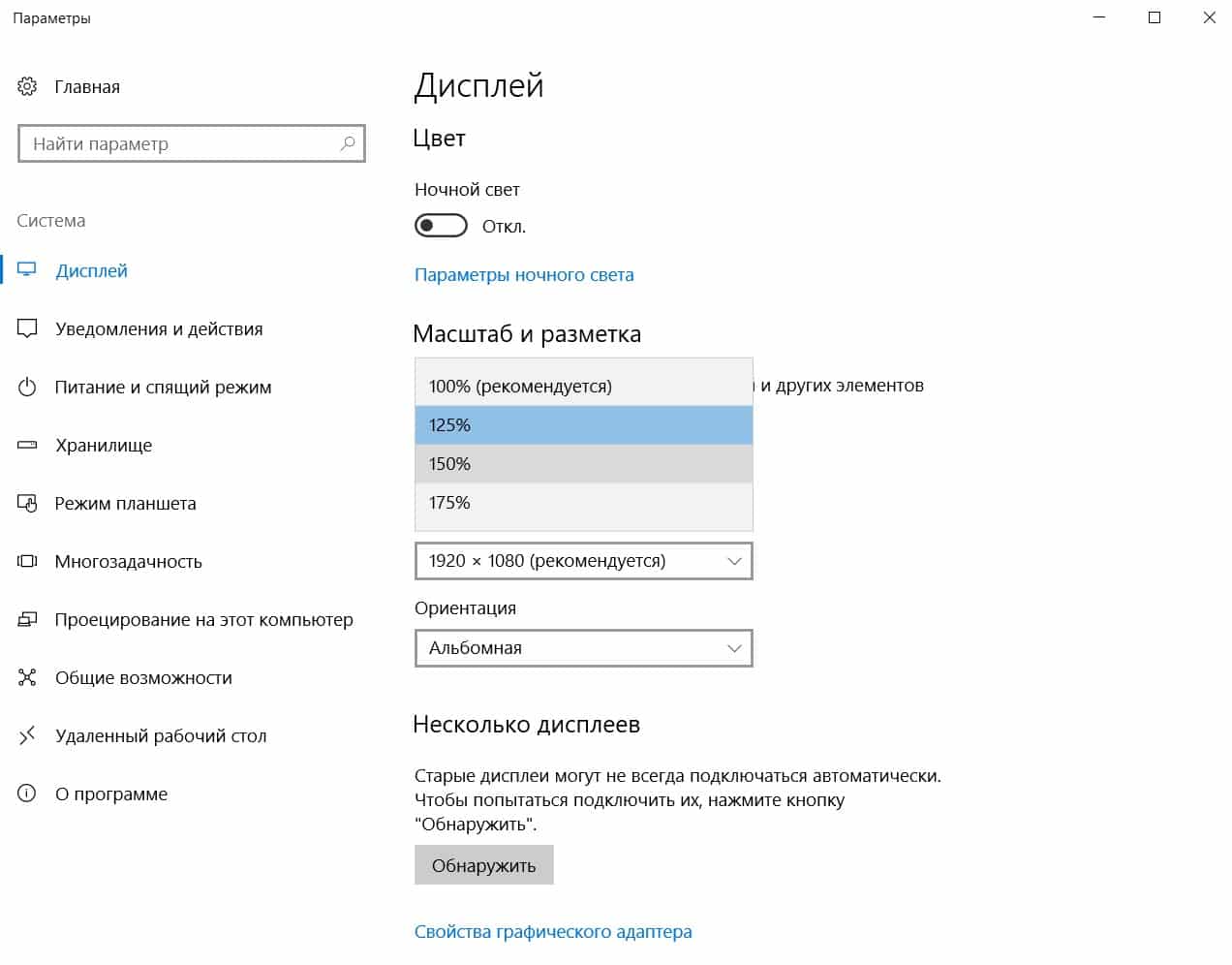
Вы сразу обнаружите, что изменился шрифт, но вы не увидите, что все стало большим (или меньшим), пока не перезагрузитесь. Если вы удовлетворены этим то остановитесь. Тем не менее, если вам нужно индивидуально изменить масштаб или подстроить размеры текста для других элементов интерфейса (например, значки или заголовки), переходите к следующему шагу.
После того как Windows 10 обновилась до 1703 (Creators Update) у пользователей нет возможности настроить произвольный размер. Для выполнения этой задачи нужно воспользоваться сторонним программным обеспечением. В этом случае поможет простое приложение System Font Size Changer.
Запустив программу, вы сможете сохранить параметры исходных текстов. Если нужно будет вернуть предыдущие настройки, откройте этот сохраненный файл. Далее в интерфейсе приложения вы сможете настроить разные текстовые элементы. Отметив «Bold» вы сделаете шрифт жирным.
После необходимых настроек щелкните «Apply» (Применить). Для вступления изменений в силу перезагрузите компьютер. После перезагрузки вы увидите, как изменились параметры текста. Скачать приложение System Font Size Changer вы можете с сайта разработчиков https://www.wintools.info/index.php/system-font-size-changer
Изменение в Windows 7
Зажмите правую кнопку мышки на рабочем столе Windows и зайдите в «Разрешение экрана». Щелкните «Сделать текст и другие предметы больше или меньше».

Выберите нужный вам процент увеличения: больший, средний или меньший (150, 125 или 100 %) и щелкните «Применить» и перезагрузите компьютер. Если вас не устраивает результат можно попробовать установить пользовательский процент. После перехода обратно в интерфейс настроек дисплея, щелкните «Другой размер шрифта (точек на дюйм)» из панели слева. На дисплее появится всплывающее меню с линейкой. Укажите число в соответствующем поле для процента (например, 118 %) и щелкните «ОК». Кликните «Применить» на дисплее и далее перезагрузитесь.
Как изменить размер шрифта в любом веб-браузере
Зажмите CTRL и нажмите «+» в каком угодно из основных браузеров - Chrome, Edge, Firefox или IE. Это действие увеличит масштаб страницы, увеличив текст и картинки. Зажмите Ctrl и нажмите «–» в браузере. Это уменьшит размер. Также можно выбрать в меню браузера «Масштаб».
В браузерах Internet Explorer и Edge процент масштабирования останется неизменным для каждой посещаемой вами странице. Но, в Firefox и Chrome, масштаб останется постоянным в пределах домена. Следовательно, если вы изменяте масштаб на одной из веб-страниц, а затем переходите на другую, вам нужно будет снова менять его.







